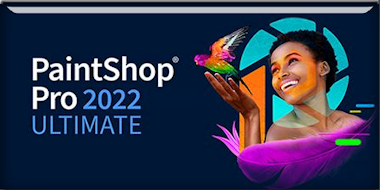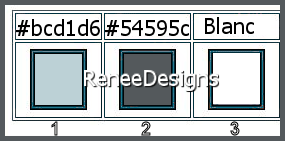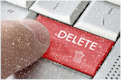|
On commence

- Styles et textures
-Avant plan couleur No 1 et Arrière plan couleur No 2
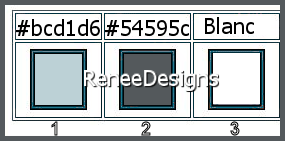
- Préparer un
dégradé d’avant plan – Style Linéaire- Configuré comme
ceci
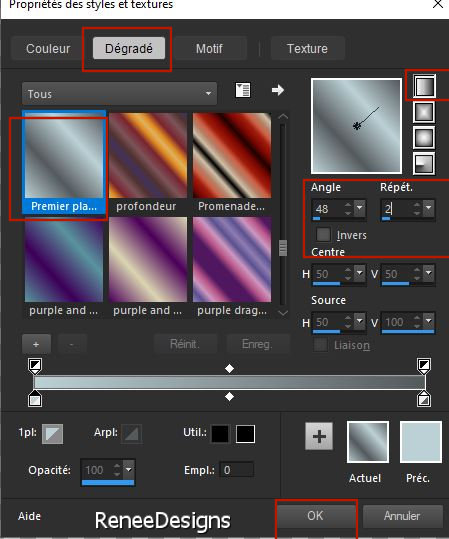
1. Ouvrir une image
de 1125 x 825 -Transparente
2. Activer le pot de
peinture –
Remplir du dégradé –
Remplir du dégradé
3. Réglage – Flou-
Flou radial
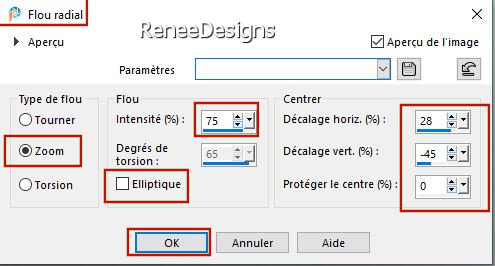
4. Effets –
Unlimited 2.0 - Kiwis Oelfilter- Setzboard a 185
5. Effets –
Unlimited 2.0 – Graphic Plus – Cross Shadow
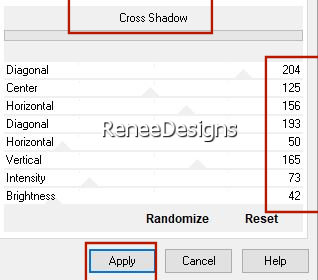
6. Calques –
Dupliquer
7. Image - Miroir
Horizontal
8. Image – Miroir
Vertical
9. Descendre Opacité
du calque a 58
10. Calques –
Fusionner le calque du dessous
11. Effets – Effets
d’image – Mosaïques sans jointures par defaut
12. Effets – Modules
externes - Nick Color Efex Pro 1- Graduated 201h (Sky
Blue)
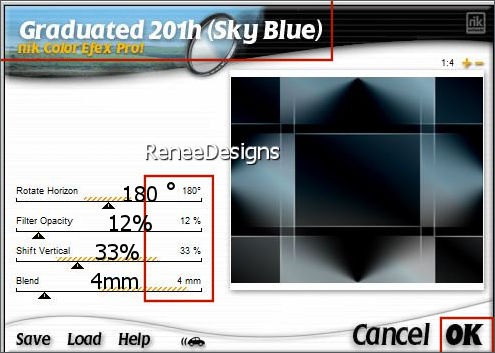
13. Calques –
Dupliquer
14 Image – Rotation
libre -90° a Droite
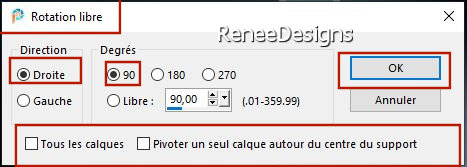
15. Sélections -
Charger- Enregistrer une sélection à partir du disque -
Charger la sélection ‘’chercheur -d-âmes 1’’
16. Effets – Effets
d’image – Mosaïques sans jointures par défaut

17. Image –
Redimensionner a 80 % - Tous calques décochés
18. Effets – Effets
d’image – Mosaïques sans jointures
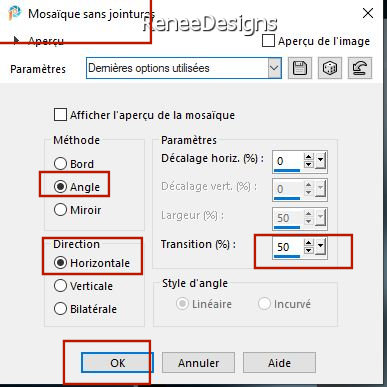
- Se placer sur le
Raster 1
19. Sélection –
Sélectionner tout
20. Se placer sur
copie de Raster 1 – Image- Recadrer sur la sélection
21. Propriété du
calque – Mode Eclaircir
22. Calques –
Dupliquer
23. Effets – Modules
externes – Flaming Pear - Flexify 2
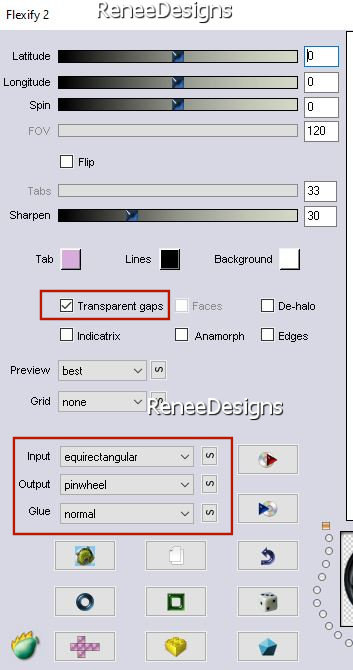
24. Effets – Modules
externes – Alien Skin Eye Candy 5- Impact – Glass –
Preset : ‘’Chercheur-ames-Renee- Glass ‘’
25. Effets – Modules
externes - Mura’s Meister – Perspective Tiling
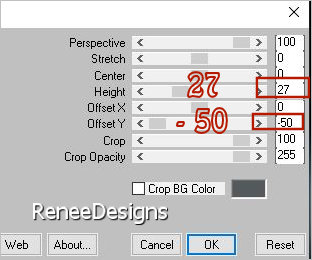
26. Propriété du
calque – Mode Normal – Opacité à 81
- Vous en êtes là
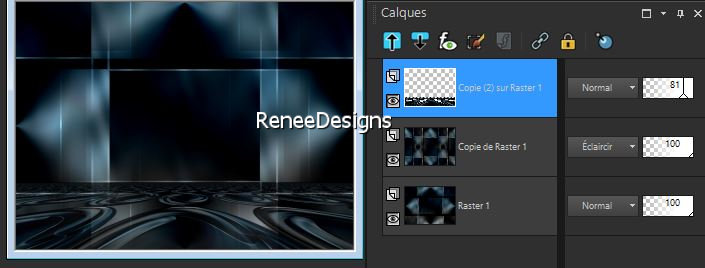
RESTER SUR CE CALQUE
27. Effets –
Unlimited 2.0 - Filter Factory Gallery A – Spotlight
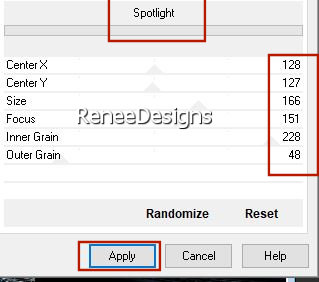
- Styles et textures
- Changer le dégradé en Mode linéaire comme ceci
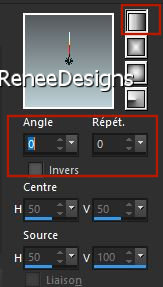
- Se placer sur
Copie de Raster 1
28. Calques –
Nouveau calque raster
29. Activer le pot
de peinture
 –
Remplir du dégradé –
Remplir du dégradé
30. Effets –
Unimited 2.0 – Graphic Plus- Cross Shadow tout a 50
31. Effets –
Unimited 2.0 - VM Distortion – Channel 5 par défaut
32. Effets –
Unimited 2.0 - VM Distortion - Origami Radial Folder
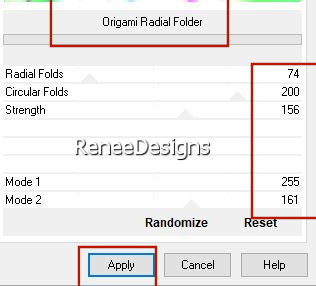
33. Effets – Modules
externes – Transparency - Eliminate White
34. Sélections -
Charger- Enregistrer une sélection à partir du disque -
Charger la sélection ‘’chercheur -d-âmes 2’’
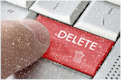

35. Objets – Aligner
– Haut
36. Sélections -
Charger- Enregistrer une sélection à partir du disque -
Charger la sélection ‘’chercheur -d-âmes 3’’
Ne pas ajouter de
nouveau calque
37. Editer copier -
Editer coller dans la sélection
Renee-TUBES-Chasseur-ames_1’’
38. Réglage –
Netteté- Netteté
- Répétez une
seconde fois cet effet Réglage Netteté
39. Calques –
Nouveau calque raster
40. Effets – Effets
3 D – Découpe – Couleur No 1

41. Effets - Modules
externes - Alien Skin EyeCandy 5 - Impact - Glass
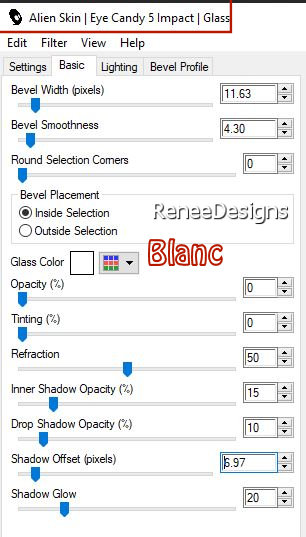

42. Calques -
Fusionner le calque du dessous
43. Calques -
Réorganiser – Placer en haut de la pile
-Se Placer sur le
Raster 1
44. Sélections -
Charger- Enregistrer une sélection à partir du disque -
Charger la sélection ‘’chercheur -d-âmes 4’’
45. Effets – Modules
externes – Flaming Pear – Glitterato-Preset ::
Renee-Chasseur-ame -Glitterato settings.q9r
(
les couleurs j’ai opté pour
différents rouges – adapter vos couleurs suivant votre
création )
Clic sur
 pour
aller chercher le preset qui se trouve dans votre
dossier pour
aller chercher le preset qui se trouve dans votre
dossier
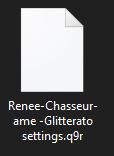
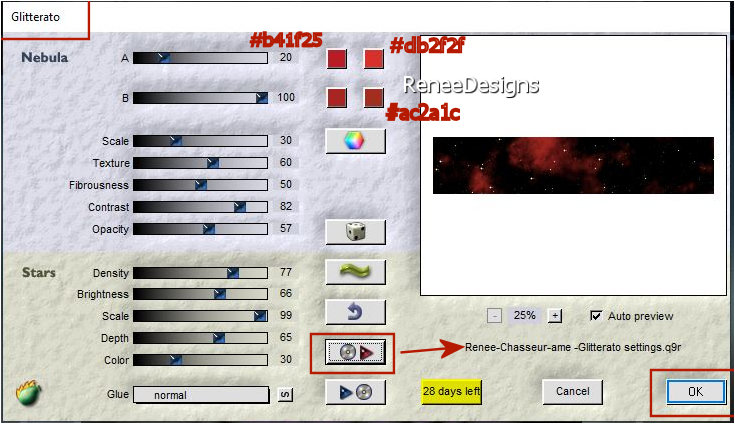
NE PAS
DÉSÉLECTIONNER
- Se placer sur
Copie de Raster 1
46. Refaire Effets –
Modules externes – Flaming Pear – Glitterato même
paramètres

- Se placer en haut
de la palette des calques
47. Editer copier -
Editer coller comme nouveau calque
‘’Renee-TUBES-Chasseur-ames_2’’
- Il est bien placé
48. Effets - Modules
externes - Alien Skin Eye Candy 5 – Impact- Extrude
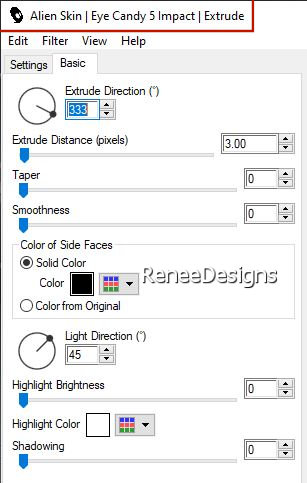
49. Editer copier -
Editer coller comme nouveau calque’’
Renee-TUBES-Chasseur-ames_3.’’
- Placer en haut du
travail
50. Editer copier -
Editer coller comme nouveau calque’’
Renee-TUBES-Chasseur-ames_5.’’
51. Objets- Aligner
– Haut – Objets – Aligner - Droite
52. Activer le
tube’’ Renee-TUBES-the-seeker’’ (se placer sur le calque
nommé ’’ tuto-chasseur-ames’’)
- Editer copier –
Editer coller comme nouveau calque - Placer
53. Editer copier -
Editer coller comme nouveau calque’’
Renee-TUBES-Chasseur-ames_6.’’
- Placer a votre
goût
54. Editer copier -
Editer coller comme nouveau calque’’
Renee-TUBES-Chasseur-ames_4.’’
- Placer en bas a
droite
55. Calques -
Fusionner les calques visibles
56. Editer copier
57. Ouvrir le tube
du cadre dans votre Psp
58. Activer la
Baguette magique

- Clic dans la
partie transparente du cadre
59. Editer coller
dans la sélection image en mémoire

60. Coller le tube
‘’Renee-TUBES-Chasseur-ames_Deco-cadre’’ comme nouveau
calque
- Calques –
Fusionner les calques visibles
- Coller le tube
‘’titre’’ ou écrire a votre goût – police jointe
C'est terminé- Merci
Renée
Écrite le
02/10/2021
et
mis en place
en 2021
*
Toute ressemblance avec une leçon existante est une pure
coïncidence
*
N'oubliez pas de remercier les gens qui travaillent avec
nous et pour nous j'ai nommé les tubeurs et
les traductrices
Merci
|


 Traduit
Traduit